
سيعمل هذا البرنامج على إصلاح أخطاء الكمبيوتر الشائعة ، ويحميك من فقدان الملفات ، والبرامج الضارة ، وفشل الأجهزة ، وتحسين جهاز الكمبيوتر الخاص بك لتحقيق أقصى أداء. إصلاح مشكلات الكمبيوتر وإزالة الفيروسات الآن في 3 خطوات سهلة:
- قم بتنزيل Restoro PC Repair Tool الذي يأتي مع التقنيات الحاصلة على براءة اختراع (براءة الاختراع متاحة هنا).
- انقر ابدأ المسح للعثور على مشكلات Windows التي يمكن أن تسبب مشاكل في الكمبيوتر.
- انقر إصلاح الكل لإصلاح المشكلات التي تؤثر على أمان الكمبيوتر وأدائه
- تم تنزيل Restoro بواسطة 0 القراء هذا الشهر.
فيما يلي الحلول البرمجية المذكورة في هذا الدليل:
- ريجشوت
- ما الذي تغير
- RegFromApp
- مراقبة العملية
- ريج و FC
عند تثبيت برنامج معين ، فإنه ينسخ بعض الملفات إلى ملف التسجيل، ويمكن أن يسبب بعض المشاكل في بعض الأحيان. يتمثل حل هذه المشكلة في مراقبة تغييرات السجل والعثور على الخطأ وإعادة تعيينه إلى الوضع الطبيعي.
لمساعدتك في العثور على أفضل حل لمراقبة السجل ، نقدم لك قائمة بأفضل برامج وأدوات مراقبة السجل.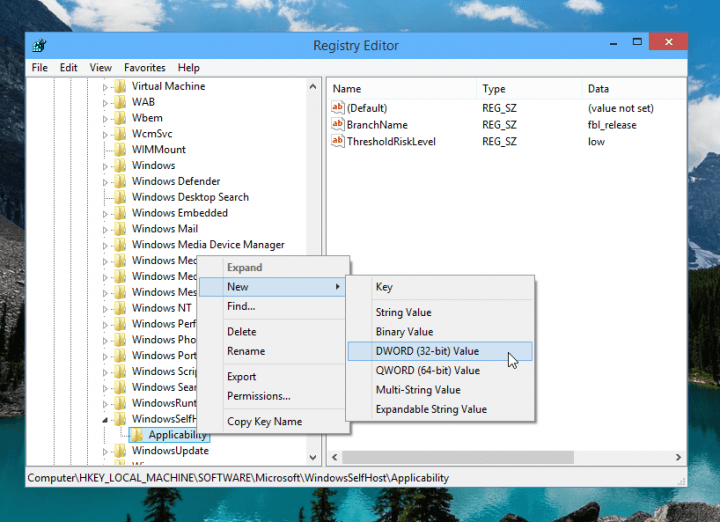
ما هي أفضل الأدوات لتتبع تغييرات السجل على Windows 10؟
ريجشوت
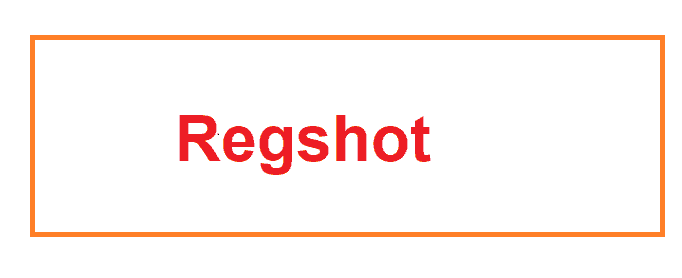
Regshot هي أداة مفيدة للغاية لمراقبة التغييرات في السجل الخاص بك. إلى جانب إظهار الحالة الحالية لسجل Windows الخاص بك ، فإنه يسمح لك بذلك خذ لقطة شاشة منه وحفظه للمقارنة لاحقًا.
Regshot هي أداة مفتوحة المصدر.
هل تواجه مشكلات في إذن التسجيل على نظام التشغيل Windows 10؟ قم بحلها بسرعة باتباع هذا الدليل المفيد.
هذا مجاني فائدة المراقبة يعمل على كلا الإصدارين 32 بت و 64 بت من نظام تشغيل Windows السابق ، وسيعمل على جميع إصدارات Windows 10 دون أي مشاكل.
إلى جانب تسجيل Windows ، يتيح لك Regshot أيضًا التقاط لقطة لأدلة Windows. يمكنك تنزيل أداة مراقبة التسجيل مفتوحة المصدر هذه من المصدر مجانا.
ما الذي تغير
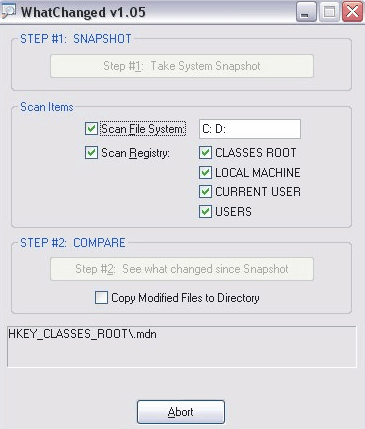
WhatChanged هي أداة تسجيل أخرى معروفة ومجانية لتتبع تغييرات سجل Windows.
يستخدم WhatChanged ما يسمى بـ "أسلوب القوة الغاشمة" ، وبه ستتمكن من فحص السجل للعثور على الملفات المعدلة وإدخالات التسجيل الحديثة ، بحيث يسهل مقارنة جميع التغييرات في نظامك الإعدادات.
إذا كنت ترغب في تنظيف السجل الخاص بك ، فراجع هذا الدليل التفصيلي الذي سيساعدك على القيام بذلك بسهولة.
WhatChanged هي أداة رائعة للتحقق من البرامج التي قمت بتثبيتها مؤخرًا ، وربما تحذف بعض البرامج غير الضرورية.
WhatChanged متاح للتنزيل المجاني من Major Geeks.
RegFromApp
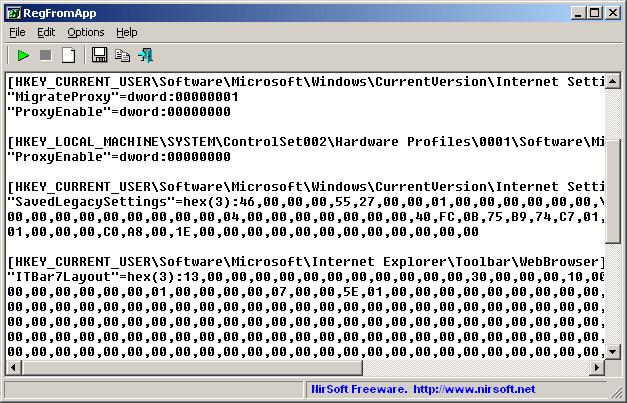
RegFromApp هي أداة مراقبة التسجيل التي تراقب بسلاسة جميع التغييرات في السجل التي أجراها Windows أو برنامج معين قمت بتحديده.
هل تحتاج إلى العثور على مفتاح تسجيل معين؟ تحقق من هذه المقالة مع أفضل أدوات البحث عن التسجيل لنظام التشغيل Windows 10.
كما يقوم أيضًا بإنشاء ملف تسجيل RegEdit (.reg) الذي يخزن جميع التغييرات والتعديلات على السجل التي أجراها البرنامج أو التطبيق الذي قمت بتثبيته.
قم بتشغيل فحص النظام لاكتشاف الأخطاء المحتملة

تنزيل Restoro
أداة إصلاح الكمبيوتر

انقر ابدأ المسح للعثور على مشاكل Windows.

انقر إصلاح الكل لإصلاح المشكلات المتعلقة بالتقنيات الحاصلة على براءة اختراع.
قم بتشغيل فحص للكمبيوتر الشخصي باستخدام Restoro Repair Tool للعثور على الأخطاء التي تسبب مشاكل الأمان وحالات التباطؤ. بعد اكتمال الفحص ، ستستبدل عملية الإصلاح الملفات التالفة بملفات ومكونات Windows حديثة.
يمكن استخدام ملف .reg هذا استيراد كل التسجيل التغييرات مع RegEditApp ، إذا لزم الأمر. يمكنك تنزيل RegFromApp مجانًا من موقع المطور الخاص به ، nirsoft.net.
مراقبة العملية
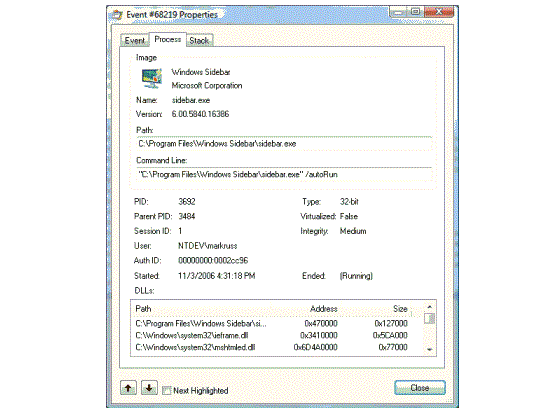
برنامج Process Monitor هو أداة مساعدة مجانية أخرى لرصد التسجيلات تحظى بشعبية كبيرة ، وهي تقدم بعض الخيارات المتقدمة. إنه يعمل في الوقت الفعلي ويظهر جميع ملفات النظام وتغييرات التسجيل والعمليات / مؤشرات ترابط نظامك.
هذه الأداة الصغيرة قادرة أيضًا على إصلاح السجل الخاص بك ، إذا كانت هناك بعض الأخطاء ، بالإضافة إلى إزالة البرامج الضارة وأنواع أخرى من البرامج الضارة.
يمكنك تنزيل أداة التسجيل الصغيرة ولكن القوية هذه مجانًا من TechNet.
ريج و FC
والآن هناك شيء ما لأولئك الذين لا يحبون استخدام برامج الجهات الخارجية لأداء مهام النظام ، أو أي مهام أخرى في Windows 10.
Reg و FC عبارة عن نظام مدمج في Windows سطر الأوامر من سجل Windows ، والذي يسمح لك بمراقبة حالات السجل ومقارنتها.
قبل مقارنة تغييرات السجل ، قم بتصدير جميع مفاتيح التسجيل المهمة التي تريد مراقبتها (عندما يكون ملف يعمل النظام بشكل جيد) إلى ملف نصي ، وقم بتصدير هذه المفاتيح مرة أخرى بعد بعض التغييرات أو الجديدة المنشآت.
هل تعلم أن Windows 10 لا يخزن النسخ الاحتياطية للسجل افتراضيًا؟ اعثر على مزيد من المعلومات في هذه المقالة الرائعة.
قارن الآن كلا الملفين مع fc.exe:
- انتقل إلى البحث واكتب fc.exe
- افتح أمر fc وأدخل سطر الأوامر التالي:
- fc 1st.reg 2nd.reg> result.txt
سيقارن هذا الأمر كلا الملفين ويحفظهما في نفس الدليل كملف نصي.
الآن ، أنت تعرف الأدوات التي يمكنك تثبيتها على جهاز الكمبيوتر الذي يعمل بنظام Windows 10 من أجل مراقبة تغييرات السجل التي تعمل بها التطبيقات والبرامج المختلفة على نظام التشغيل.
معرفة ما تم تغييره شيء ، ولكن معرفة كيفية عكس التغييرات شيء آخر.
لذلك ، إذا كنت تريد التخلص من جميع التغييرات ببساطة ، يمكنك استخدام ملف نقطة استعادة - شريطة أن تكون قد أنشأت واحدة بالفعل.
لمزيد من المعلومات حول كيفية إنشاء نقطة استعادة واستخدامها لاستعادة السجل الخاص بك بالفعل ، يمكنك التحقق من هذه الأدلة خطوة بخطوة:
- كيفية إنشاء نقطة استعادة النظام في Windows 10
- كيفية إنشاء نقطة استعادة من سطح مكتب Windows 10
- كيفية التراجع عن تغييرات التسجيل في نظام التشغيل Windows 10
بالإضافة إلى ذلك ، إذا كنت ترغب في إعادة تعيين السجل الخاص بك ، فيمكنك أيضًا تثبيت أحد هذه البرامج منظفات التسجيل وتشغيله على جهازك.
نأمل أن تجد واحدة على الأقل من هذه الأدوات مفيدة ، وأن تساعدك في مراقبة تغييرات السجل بسهولة.
إذا كانت لديك بعض التعليقات أو الاقتراحات أو ربما تعرف بعض الأدوات القوية الأخرى لمراقبة تغييرات التسجيل ، فتواصل معنا في التعليقات أدناه ، فنحن نحب أن نسمع رأيك.
القصص ذات الصلة التي يجب التحقق منها:
- إذا لم تتمكن من تعديل سجل Windows 10 ، فسيساعدك هذا الحل السريع
- كيفية تغيير الخط الافتراضي لمحرر التسجيل في نظام التشغيل Windows 10
- لا يمكن الوصول إلى محرر التسجيل في Windows 10 [FIX]
 هل ما زلت تواجه مشكلات؟قم بإصلاحها باستخدام هذه الأداة:
هل ما زلت تواجه مشكلات؟قم بإصلاحها باستخدام هذه الأداة:
- قم بتنزيل أداة إصلاح الكمبيوتر تصنيف عظيم على TrustPilot.com (يبدأ التنزيل في هذه الصفحة).
- انقر ابدأ المسح للعثور على مشكلات Windows التي يمكن أن تسبب مشاكل في الكمبيوتر.
- انقر إصلاح الكل لإصلاح المشكلات المتعلقة بالتقنيات الحاصلة على براءة اختراع (خصم حصري لقرائنا).
تم تنزيل Restoro بواسطة 0 القراء هذا الشهر.

![خطأ في الوصول إلى السجل [تم الإصلاح بواسطة الخبراء]](/f/c76fe3a9962bdf32b4c9f44bfb806667.jpg?width=300&height=460)
